win10系统下更新驱动出现超时的解决方法
电脑中有几大重要组成部分大家都是了解的,其中一个关键的部分就是驱动程序,这个程序对电脑的运行至关重要,不仅在之前的win7、win8还是目前的win10中都有表现,所以我们要时刻关注驱动程序的更新。一般情况下,驱动程序都是不定时的进行更新的,几乎过一段时间就有提醒说要更新,如果一旦错过了更新的时间,Windows的系统使用率就会降低,对于我们正常的使用也是有影响的。但是最近有用户说在win10中更新驱动的时候,提示超时,下面小编就来教大家解决方法。
win10系统下更新驱动出现超时的解决方法
1.首先,咱们需要返回到win10系统的传统桌面位置,之后,咱们同时按下win10电脑键盘上的win+R快捷键打开电脑的运行窗口,在打开的运行窗口中,咱们输入gpedit.msc并单击回车。
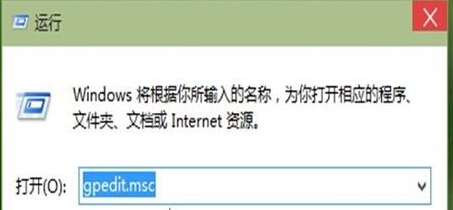
2.在打开的win10系统的组策略编辑器窗口中,咱们依次点击展开左侧菜单中的计算机配置——管理模板——系统——设备安装。再在右侧找到“配置设备安装超时”,之后,咱们双击“配置设备安装超时”选项,这时就会弹出一个对话框来,咱们勾选其中的“已启用”选项,然后在下面数值框中递进到1800秒即可。点击确定按钮之后退出本地组策略编辑器。
3.完成设置之后,咱们在弹出的窗口中选择“自动搜索更新的驱动程序软件(S)”,这时会通过搜索,下载,然后进行安装。
及时更新驱动对于电脑的正常运行是非常重要的,所以我们要关注更新提示,如果遇到同样的问题可以使用上述的方法,可以有效帮助大家解决哦
相关文章:
1. KYLIN(麒麟系统)下如何安装MySQL5.02. CentOS7中无法找到pci find device函数的解决方法3. UOS应用商店不能用怎么办? uos系统应用商店不能使用的解决办法4. Win11 Build预览版25276怎么启用新版文件管理器?5. CentOS7开启 BBR为VPS加速详解6. Freebsd+IPFW结合使用防小规模DDOS攻击的配置方法7. centos7怎么关闭ipv6仅使用ipv4?8. Win11关机一直重启怎么办?Win11关机不断重启解决方法9. FreeBSD FreeNAS安装图解教程10. Windows Modules Installer Worker是什么进程?硬盘占用100%的原因分析

 网公网安备
网公网安备